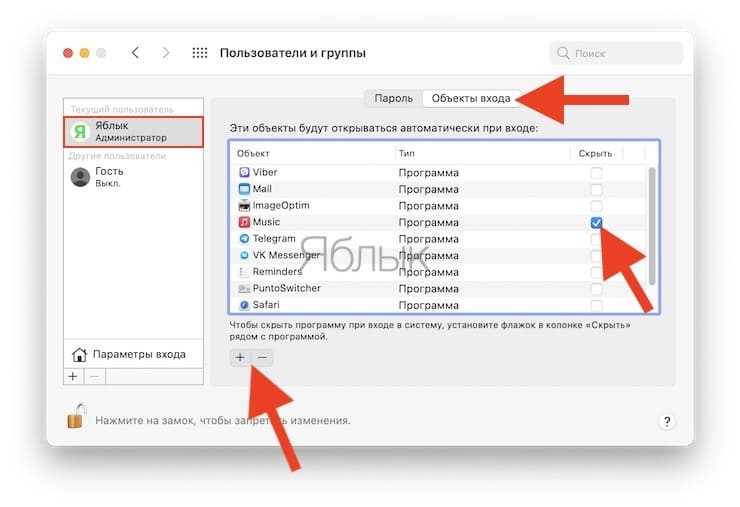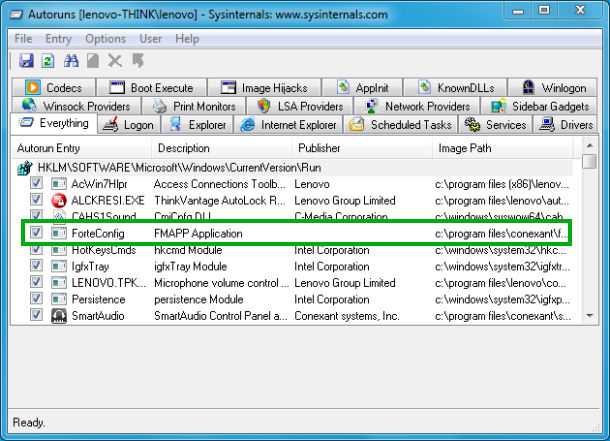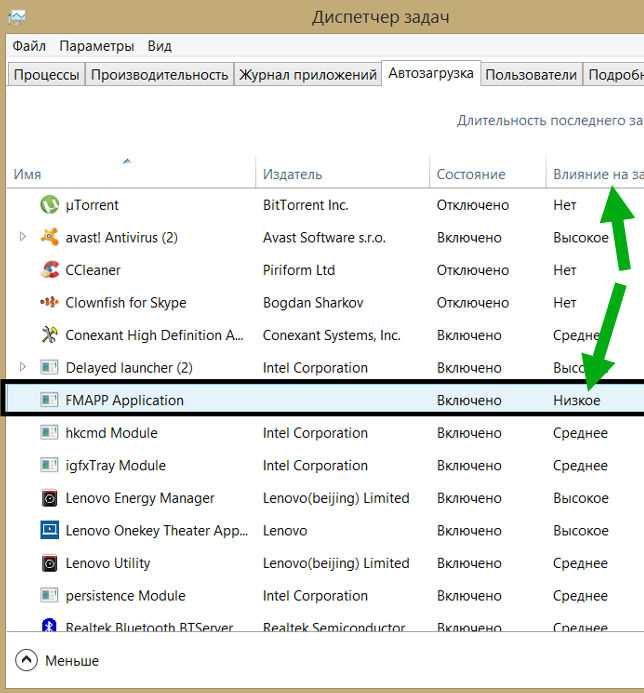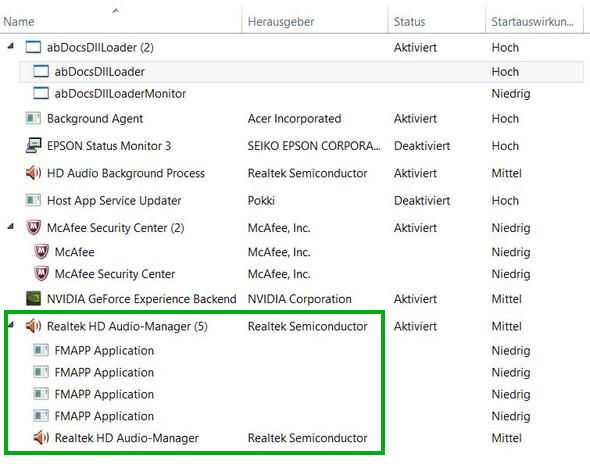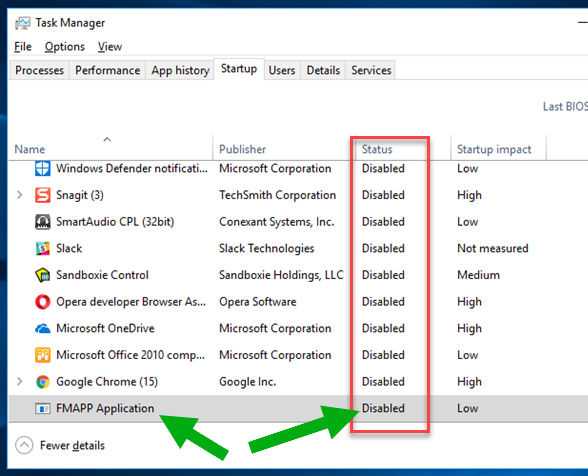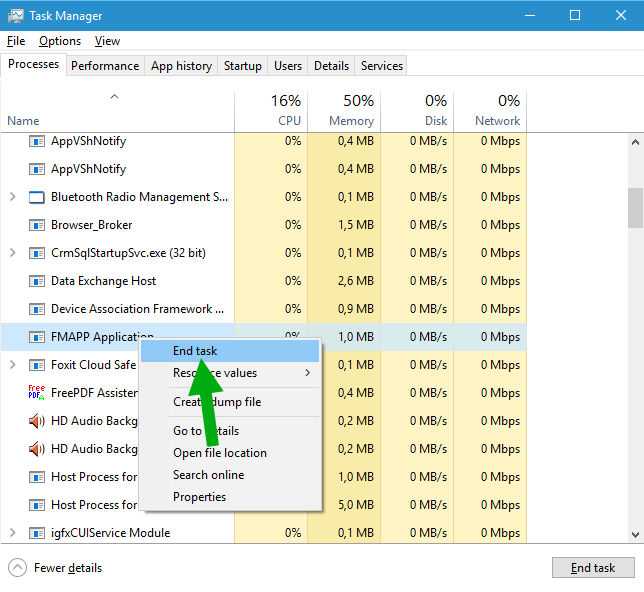Fmapp.exe file information
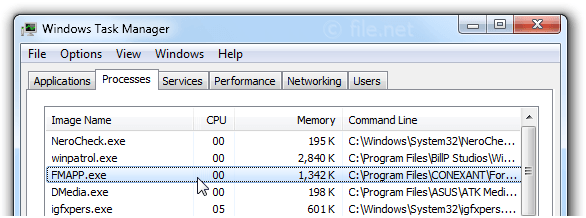 Fmapp.exe process in Windows Task Manager
Fmapp.exe process in Windows Task Manager
The process known as FMAPP Application belongs to software Fortemedia or Realtek High Definition Audio Driver or FMAPP Application or Forte Config by Fortemedia (www.fortemedia.com) or Microsoft Windows Hardware Compatibility Publisher.
Description: Fmapp.exe is not essential for Windows and will often cause problems. The file fmapp.exe is located in a subfolder of «C:\Program Files» or sometimes in a subfolder of the user’s «Documents» folder (usually C:\Program Files\CONEXANT\ForteConfig\ or C:\Program Files\Realtek\Audio\HDA\).
Known file sizes on Windows 10/11/7 are 49,056 bytes (82% of all occurrences), 78,880 bytes and .
The program has no visible window. It is not a Windows core file. The fmapp.exe file is a Verisign signed file. The file has a digital signature.
Fmapp.exe is able to record keyboard and mouse inputs.
Therefore the technical security rating is 25% dangerous; however you should also read the user reviews.
Uninstalling this variant:
In the event of any problems with fmapp.exe, you can do the following: 1) uninstall Fortemedia Inc or Realtek High Definition Audio Driver software via Windows Control Panel/Add or Remove Programs (Windows XP) or Programs and Features (Windows 10/8/7) 2) contact www.fortemedia.com Customer Service.
Recommended: Identify fmapp.exe related errors
-
If fmapp.exe is located in a subfolder of C:\Windows\System32, the security rating is 0% dangerous. The file size is 51,776 bytes.
It is a Verisign signed file. The fmapp.exe file is a Microsoft signed file. The program is not visible. The file has a digital signature. Fmapp.exe is not a Windows system file.
Fmapp.exe is able to record keyboard and mouse inputs.
Uninstalling this variant:
In the event of any problems with fmapp.exe, you can do the following: 1) uninstall Fortemedia Inc software via Windows Control Panel/Add or Remove Programs (Windows XP) or Programs and Features (Windows 10/8/7) 2) contact www.fortemedia.com Customer Service. -
If fmapp.exe is located in a subfolder of C:\Windows, the security rating is 0% dangerous. The file size is 142,400 bytes.
It is a Verisign signed file. The program has no visible window. The file is a Microsoft signed file. It is certified by a trustworthy company. The fmapp.exe file is not a Windows core file.
Fmapp.exe is able to record keyboard and mouse inputs.
Uninstalling this variant:
In the event of any problems with fmapp.exe, you can do the following: 1) uninstall Fortemedia Inc. software via Windows Control Panel/Add or Remove Programs (Windows XP) or Programs and Features (Windows 10/8/7) 2) contact www.fortemedia.com Customer Service.
Что такое FMAPP.exe?
FMAPP.exe это исполняемый файл, который является частью Приложение FMAPP разработанный Realtek Semiconductor Corp., Версия программного обеспечения для Windows: 1.32.0.2 обычно 52288 в байтах, но у вас может отличаться версия.
Расширение .exe имени файла отображает исполняемый файл. В некоторых случаях исполняемые файлы могут повредить ваш компьютер. Пожалуйста, прочитайте следующее, чтобы решить для себя, является ли FMAPP.exe Файл на вашем компьютере — это вирус или вредоносная программа, которую вы должны удалить, или, если это действительно допустимый файл операционной системы Windows или надежное приложение.
(опциональное предложение для Reimage — Cайт | Лицензионное соглашение | Персональные данные | Удалить)
Сторонние программы
Альтернативой для настройки режима автозапуска программ на Windows 7 и других версиях ОС Windows является использование специального программного обеспечения.
Это довольно эффективный способ, позволяющий отключить автозагрузку программ. Представленные программы прекрасно работают как на свежей Windows 10, так и на уже лишённой поддержки Windows 7.
Каким именно приложением пользоваться, каждый юзер уже решает для себя сам.
CCleaner
Одна из самых популярных программ для очистки компьютера от различного мусора.
Но она не просто так включена в список программ для настройки автозапуска на Windows 7 и более свежих версиях операционных систем.
Универсальная утилита, направленная на повышение производительности ОС. Она может чистить реестр, удалять мусор, вносить изменения в списки автозапуска и пр. Не стоит переживать относительно того, сможет ли Ccleaner отключить автозагрузку программ, если у вас стоит Windows 7, поддержка которой была недавно прекращена. Приложение работает на всех ОС Windows, начиная с версии XP.
Установив и запустив программу, необходимо перейти в раздел «Сервис» и нажать на пункт «Автозагрузка». Здесь будут отображены все программы, запуск которых происходит одновременно с загрузкой самой операционной системы. Чтобы исключить лишнее из списка, нужно кликнуть по приложению, и нажать кнопку «Выключить» справа в окне утилиты. Здесь же можно полностью удалить программу из автозагрузки.
Autorun Organizer
https://youtube.com/watch?v=ixzakIQDHgU
Ещё одна интересная и функциональная программа, позволяющая отключить и настроить автозапуск в разных версиях Windows, включая 10 и даже XP. Это даст возможность избавить от автозагрузки Skype и других приложений, которыми вы не пользуетесь постоянно.
Утилита распространяется совершенно бесплатно. Все операции выполняются через главное окно. После запуска программы начинается сканирование системы.
Да, реестр с мусором программа очистить не способна. Зато откорректировать автозагрузку может очень легко и эффективно.
Autoruns
Маленькая, но полезная утилита, позволяющая настроить автозапуск, повлиять на производительность системы и уменьшить время, затрачиваемое на загрузку операционной системы.
Работает на Windows начиная от версии XP. Предлагается бесплатно.
Выполнив запуск программы, автоматически сканируется система на наличие имеющихся служб и приложений. Когда сканирование завершится, представленный список можно отредактировать на своё усмотрение.
Для отключения автоматического запуска той или иной программы требуется просто убрать галочку напротив их названия.
Несмотря на англоязычное меню программы, все процессы выполняются довольно легко и интуитивно.
Startup Delayer
Полезная утилита, позволяющая оптимизировать автозагрузку операционной системы вместе со всеми программами, приложениями и службами.
Для работы нужна ОС не старше Windows XP. Как и все предыдущие решения, этот инструмент распространяется бесплатно.
Для удаления лишних приложений нужно запустить программу, открыть раздел «Автозапуск приложений», выделить лишний процесс, и нажать на «Остановить выбранное приложение». Также есть дополнительные возможности в виде автозадержки и ручной настройки запуска.
Safe Startup
С помощью этой утилиты можно добавлять и удалять ПО из списка автозагрузки для операционной системы. Тоже бесплатная, работает с Windows XP и более свежими изданиями.
Главное окно приложения разделено на 2 части. Слева список программ, а справа сведения о них.
Для отключения той или иной программы, которую нужно убрать из автозапуска, её следует выделить, а затем нажать на кнопку «Rejected».
Существует приличное количество программ, позволяющих отменить и почистить список автозагрузок.
Не обязательно пользоваться встроенными инструментами. Отлично показывают себя и сторонние программы. Только загружать их нужно исключительно с проверенных сайтов. Желательно с сайта разработчика. Это минимизирует риск подхватить вирус или какое-нибудь вредоносное ПО.
Приходилось ли вам корректировать работу автозагрузки? Какой способ считаете самым удобным, эффективным и действенным? О каких программах ещё знаете, помимо представленных?
Делитесь личным опытом, давайте советы новичкам и задавайте актуальные вопросы!
Best practices for resolving fmapp issues
A clean and tidy computer is the key requirement for avoiding problems with fmapp. This means running a scan for malware, cleaning your hard drive using 1cleanmgr and 2sfc /scannow, 3uninstalling programs that you no longer need, checking for Autostart programs (using 4msconfig) and enabling Windows’ 5Automatic Update. Always remember to perform periodic backups, or at least to set restore points.
Should you experience an actual problem, try to recall the last thing you did, or the last thing you installed before the problem appeared for the first time. Use the 6resmon command to identify the processes that are causing your problem. Even for serious problems, rather than reinstalling Windows, you are better off repairing of your installation or, for Windows 8 and later versions, executing the 7DISM.exe /Online /Cleanup-image /Restorehealth command. This allows you to repair the operating system without losing data.
To help you analyze the fmapp.exe process on your computer, the following programs have proven to be helpful: ASecurity Task Manager displays all running Windows tasks, including embedded hidden processes, such as keyboard and browser monitoring or Autostart entries. A unique security risk rating indicates the likelihood of the process being potential spyware, malware or a Trojan. BMalwarebytes Anti-Malware detects and removes sleeping spyware, adware, Trojans, keyloggers, malware and trackers from your hard drive.
What is fmapp.exe?
The genuine file is a software component of Forte Config by Fortemedia . FMAPP.exe is preinstalled on some Lenovo and Acer Laptops. It is installed with the software for the Conexant Audio Driver, and is set to start automatically, and could cause mouse and keyboard lags.
The .exe extension on a filename indicates an exe cutable file. Executable files may, in some cases, harm your computer. Therefore, please read below to decide for yourself whether the fmapp.exe on your computer is a Trojan that you should remove, or whether it is a file belonging to the Windows operating system or to a trusted application.
Fmapp.exe file information
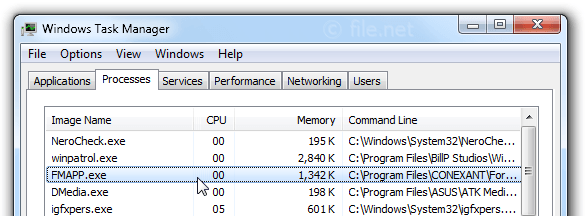
Fmapp.exe process in Windows Task Manager
Description: Fmapp.exe is not essential for Windows and will often cause problems. The file fmapp.exe is located in a subfolder of «C:\Program Files» or sometimes in a subfolder of the user’s «Documents» folder (usually C:\Program Files\CONEXANT\ForteConfig\ or C:\Program Files\Realtek\Audio\HDA\). Known file sizes on Windows 10/8/7/XP are 49,056 bytes (82% of all occurrences), 78,880 bytes and 10 more variants . The program has no visible window. It is not a Windows core file. The fmapp.exe file is a Verisign signed file. The file has a digital signature. Fmapp.exe is able to record keyboard and mouse inputs. Therefore the technical security rating is 24% dangerous; however you should also read the user reviews.
- If fmapp.exe is located in a subfolder of C:\Windows, the security rating is 0% dangerous. The file size is 142,400 bytes. It is not a Windows system file. The program has no visible window. Fmapp.exe is a Microsoft signed file. Fmapp.exe is a Verisign signed file. The file is certified by a trustworthy company. Fmapp.exe is able to record keyboard and mouse inputs.
Important: Some malware camouflages itself as fmapp.exe. Therefore, you should check the fmapp.exe process on your PC to see if it is a threat. We recommend Security Task Manager for verifying your computer’s security. This was one of the Top Download Picks of The Washington Post and PC World.
User Comments
Summary: Average user rating of fmapp.exe: based on 9 votes with 10 user comments. 5 users think it’s neither essential nor dangerous. 3 users suspect danger. One user thinks fmapp.exe is dangerous and recommends removing it. 3 users don’t grade fmapp.exe («not sure about it»).
Best practices for resolving fmapp issues
A clean and tidy computer is the key requirement for avoiding problems with fmapp. This means running a scan for malware, cleaning your hard drive using 1 cleanmgr and 2 sfc /scannow, 3 uninstalling programs that you no longer need, checking for Autostart programs (using 4 msconfig) and enabling Windows’ 5 Automatic Update. Always remember to perform periodic backups, or at least to set restore points.
Что такое автозапуск приложений на Android
Под автозагрузкой подразумевается старт программ при включении устройства или отдельных компонентов служебной или сторонней утилиты. Причём автозапуск приложений на девайсах Android не всегда означает их открытие, некоторые сервисы не имеют пользовательского интерфейса и работают как фоновые процессы. Вмешательство пользователя для функционирования таких служб не требуется и, хотя они не задействуются вами напрямую, процессы могут висеть в памяти, потому как связаны с другим софтом, вызвавшим их.
Некоторые программы, ответственные за определённые задачи, должны быть запущены всегда и их нельзя отключить без ущерба для нормальной работы системы устройства. Другие же, не имеющие отношения к системным компонентам и не обеспечивающие работоспособность девайса, можно убирать из автозапуска. Например, автозагрузка некоторых Android-приложений не обязательна, это по большей части касается мессенджеров и клиентов социальных сетей, которые то и дело выполняют различные задачи в фоне даже при заблокированном экране.
Что такое FMAPP.exe
Этот исполняемый файл является компонентой драйвера звуковой карты Realtek – не того, который устанавливается в систему при инсталляции Windows, а фирменной утилиты High Definition Audio Driver.
Если вы увидите в автозагрузке строку Fmapp application – не удивляйтесь, это нормально и означает, что вы скачали и установили вышеназванный драйвер, в состав которого входит приложение для обработки звука Fmapp (Forte Media Application, от названия компании-разработчика ForteMedia).
Как правило, FMAPP.exe появляется в системе в результате работы программы rtlupd.exe – это установочный файл драйвера Realtek HD Audio. Домашним каталогом для утилиты является <имя диска>:Program FilesRealtekAudioDrivers, типичный размер – 33 МБ (может различаться в зависимости от версии драйвера и тира операционной системы).
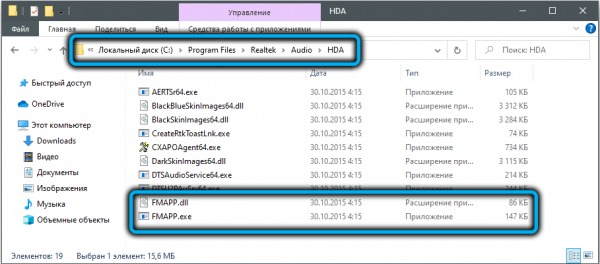
В случае возникновения проблем с файлом FMAPP.exe не спешите его удалять – это однозначно приведёт к потере функциональности звукового драйвера. Для начала убедитесь, что он заслуживает доверия и не заражён или не подменён другой программой.
Для этого убедитесь, что файл расположен в папке, описанной выше и имеет размер, сопоставимый с приведённым, для чего запустите «Диспетчер задач», найдите процесс FMAPP.exe, сделайте клик по нему ПКМ и выберите пункт «Свойства». Убедитесь, что в строке «Расположение» указан именно тот путь, о котором мы упоминали выше.
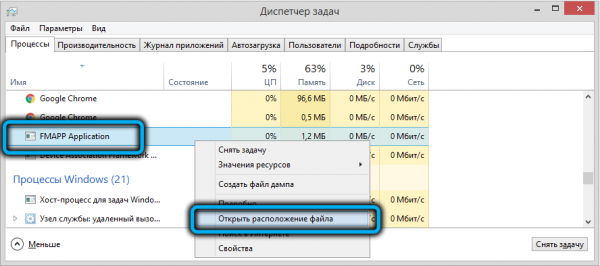
Можно также воспользоваться другим специализированным инструментом, предназначенным для определения подлинности исполняемых файлов и процессов, находящихся в «Диспетчере задач» – Microsoft Process Explorer. Утилита не требует установки, достаточно её скачать с официального сайта и запустить. В основном окне в главном меню выбираем пункт Options и активируем опцию Verify Image Signature, что позволит нам видеть, является ли цифровая подпись процесса достоверной.
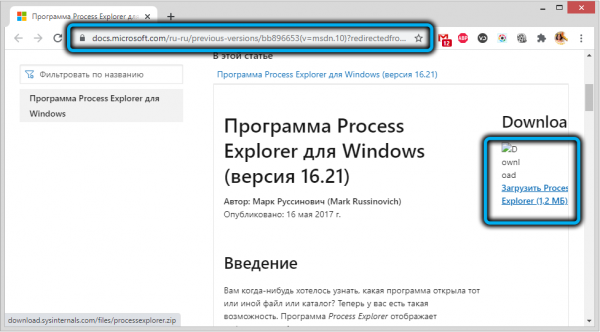
Затем переходим в пункт меню View, выбираем параметр Select Columns, добавив к столбцам «Verified Signer».
Теперь вы сможете отслеживать, какие процессы у вас подписаны, а какие нет. У последних в колонке Verified Signer будет стоять фраза «Невозможно проверить», и тогда процессу нужно выделить больше внимания. Отметим, что наличие цифровой подписи гарантированно указывает на подлинность файла, а вот её отсутствие не обязательно говорит о том, что процесс плохой, но может таковым оказаться.
Как удалить FMAPP
Подлинный файл является одним из компонентов программного обеспечения Forte Config, разработанного Fortemedia .
FMAPP.exe — это исполняемый файл (программа) для Windows. Расширение имени файла .exe — это аббревиатура от англ. слова executable — исполнимый. Необходимо запускать исполняемые файлы от проверенных производителей программ, потому что исполняемые файлы могут потенциально изменить настройки компьютера или нанести вред вашему компьютеру. Бесплатный форум с информацией о файлах может помочь вам разобраться является ли FMAPP.exe вирусом, трояном, программой-шпионом, рекламой, которую вы можете удалить, или файл принадлежит системе Windows или приложению, которому можно доверять.
Вот так, вы сможете исправить ошибки, связанные с FMAPP.exe
- Используйте программу Настройщик Windows, чтобы найти причину проблем, в том числе и медленной работы компьютера.
- Обновите программу FMAPP Application. Обновление можно найти на сайте производителя (ссылка приведена ниже).
- В следующих пунктах предоставлено описание работы FMAPP.exe.
Информация о файле FMAPP.exe
Описание: FMAPP.exe не является необходимым для Windows. Файл FMAPP.exe находится в подпапках «C:\Program Files». Известны следующие размеры файла для Windows 10/8/7/XP 49,056 байт (81% всех случаев), 78,880 байт и еще 9 варианта . У процесса нет видимого окна. Это не системный процесс Windows. Это файл, подписанный Verisign. Поставлена цифровая подпись. FMAPP.exe способен записывать ввод данных. Поэтому технический рейтинг надежности 22% опасности.В случае, если вы испытываете проблемы с использованием FMAPP.exe, Вы можете искать помощи на сайте Fortemedia, или удалить программу (Пуск > Панель управления > Установка и удаление программ > Fortemedia Inc или Realtek High Definition Audio Driver).
Важно: Некоторые вредоносные программы маскируют себя как FMAPP.exe, особенно, если они расположены в каталоге c:\windows или c:\windows\system32. Таким образом, вы должны проверить файл FMAPP.exe на вашем ПК, чтобы убедиться, что это угроза
Мы рекомендуем Security Task Manager для проверки безопасности вашего компьютера.
Лучшие практики для исправления проблем с FMAPP
Аккуратный и опрятный компьютер — это главное требование для избежания проблем с FMAPP. Для этого требуется регулярная проверка компьютера на вирусы, очистка жесткого диска, используя cleanmgr и sfc /scannow, удаление программ, которые больше не нужны, проверка программ, которые запускаются при старте Windows (используя msconfig) и активация Автоматическое обновление Windows. Всегда помните о создании периодических бэкапов, или в крайнем случае о создании точек восстановления.
Если у вас актуальные проблемы, попробуйте вспомнить, что вы делали в последнее время, или последнюю программу, которую вы устанавливали перед тем, как появилась впервые проблема. Используйте команду resmon, чтобы определить процесс, который вызывает проблемы. Даже если у вас серьезные проблемы с компьютером, прежде чем переустанавливать Windows, лучше попробуйте восстановить целостность установки ОС или для Windows 8 и более поздних версий Windows выполнить команду DISM.exe /Online /Cleanup-image /Restorehealth. Это позволит восстановить операционную систему без потери данных.
Следующие программы могут вам помочь для анализа процесса FMAPP.exe на вашем компьютере: Security Task Manager отображает все запущенные задания Windows, включая встроенные скрытые процессы, такие как мониторинг клавиатуры и браузера или записей автозагрузки. Уникальная оценка рисков безопасности указывает на вероятность процесса быть потенциально опасным — шпионской программой, вирусом или трояном. Malwarebytes Anti-Malware определяет и удаляет бездействующие программы-шпионы, рекламное ПО, трояны, кейлоггеры, вредоносные программы и трекеры с вашего жесткого диска.
FMAPP сканер
Security Task Manager показывает все запущенные сервисы Windows, включая внедренные скрытые приложения (например, мониторинг клавиатуры или браузера, авто вход). Уникальный рейтинг надежности указывает на вероятность того, что процесс потенциально может быть вредоносной программой-шпионом, кейлоггером или трояном.
Бесплатный aнтивирус находит и удаляет неактивные программы-шпионы, рекламу, трояны, кейлоггеры, вредоносные и следящие программы с вашего жесткого диска. Идеальное дополнение к Security Task Manager.
Reimage бесплатное сканирование, очистка, восстановление и оптимизация вашей системы.
Зачем удалять программы из автозапуска?
Многие
приложения, находящиеся в «Автозапуске», влияют на скорость загрузки
операционки. Вы, наверно, замечали, что компьютер, который был
приобретен относительно недавно, через несколько месяцев начинает не так
быстро загружаться, а во время работы еще и «притормаживает».
После
установки различных приложений они без вашего разрешения сами
добавляются в «Автозапуск». Именно поэтому необходимо отключить
автозагрузку программ в Windows 7, которыми вы очень редко пользуетесь,
или они вообще вам не нужны. В процессе работы все эти приложения
используют ресурсы компьютера, например, оперативную память, что
сказывается на его быстродействии.
Конечно, не все программы в
«Автозапуске» нужно удалять, так как некоторые из них действительно
нужны, а есть такие, которые обязательно должны загружаться вместе с ОС.
Поэтому прежде чем чистить список «Автозагрузки», убедитесь, что вы не
отключаете что-то важное
FMAPP Application в автозагрузке что это?
Всем привет Ну как у вас настроение ребята? У меня настроение хорошее, я себе сделал чай и вот сейчас буду вам рассказывать о такой штуке как FMAPP Application, которая может у вас поселиться в автозагрузке. Скажу сразу, что волноваться нет повода, это не вирус и не опасная программа. Однако и то что она особо нужная, то я так тоже сказать не могу.
Вы когда ни будь ставили драйвера? Кажется что ставили, тогда вы должны знать, что при инсталляции драйверов в систему также устанавливается дополнительное программное обеспечение. Иногда оно нужно, а иногда оно бестолковое и только висит в процессах дурно пусто. Так вот программа FMAPP Application, которая у вас в автозагрузке, то я не могу сказать достоверно, что она бесполезная. Но то что она не критически важная, это точно, это не драйвера, это максимум что может быть, так это надстройка над драйвером.
Я собрал максимум данных по поводу FMAPP Application, так бы сказать у меня полный пакет, ну типа компромат, и я могу с точностью вам ответить что такое FMAPP Application. Итак, факт первый, FMAPP Application мало влияет на загрузку винды, это указано в колонке Влияние на запуск:
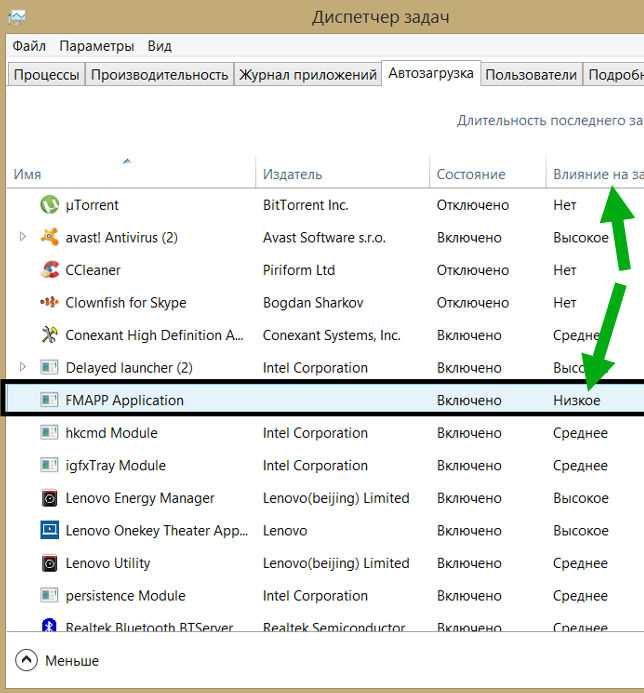
Вторая картинка-факт, это то, что FMAPP Application относится к звуку, вот на картинке (а это тоже диспетчер задач) указано что FMAPP Application является дочерним процессом Realtek HD Audio-Manager (ну а это звук можно определить хотя бы по иконке):
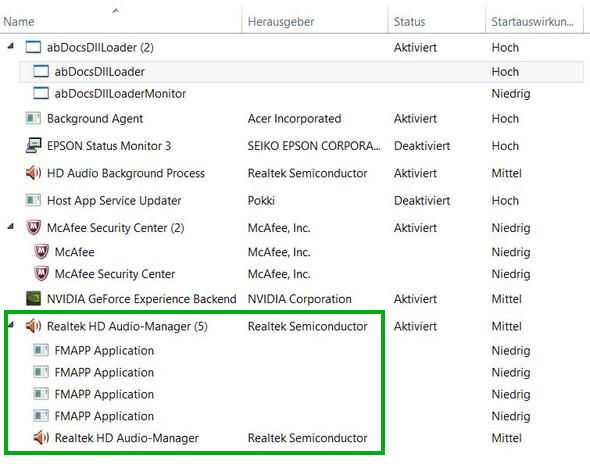
Один юзер взял и все это вырубил FMAPP и правильно сделал, ибо оно не особо то и нужно:
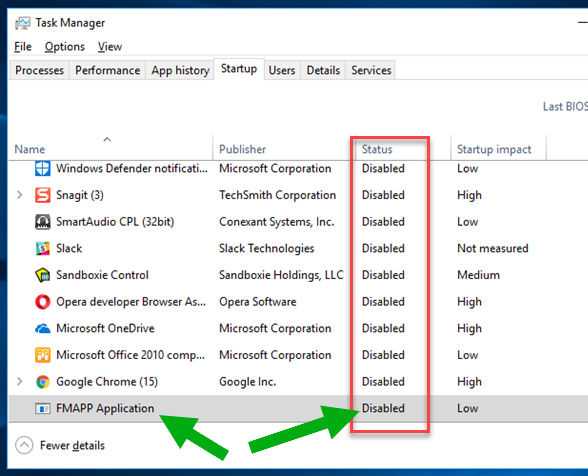
Чтобы отключить в диспетчере здесь, то нужно просто нажать правой кнопкой по записи и выбрать соответствующий пункт
А вот еще одна картинка и тут еще одно мы видим доказательство того, что FMAPP Application (ForteConfig) это относится к звуку, ибо там справа, там где адрес, то там есть слово Conexant (Conexant HD Audio), а это связано со звуковой картой! Вот сама картинка:
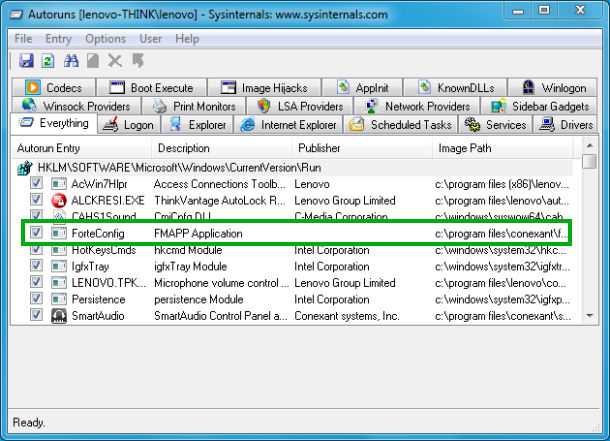
FMAPP Application это связано со звуком, еще один факт:
Итоговый момент, так бы сказать главный момент, это вот эта картинка:
Тут отображены свойства файла FMAPP.exe (под этим процессом работает FMAPP Application), ну и что мы тут видим? Видим мы тут самое главное, это путь, откуда запускается FMAPP.exe, а он такой:
Так что если вы видите в диспетчере программу FMAPP Application, то можете ее вырубать спокойно:
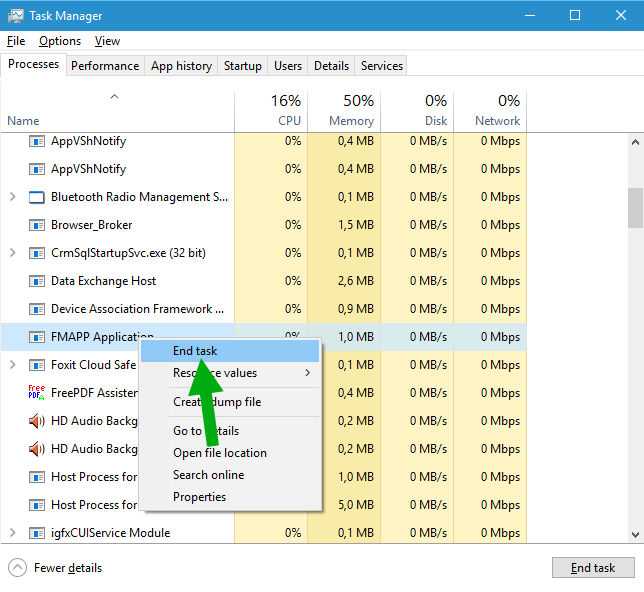
В автозагрузке тоже самое, вырубайте ее, она особо не важнецкая прога так что погоды не сделает на компе
На этом все товарищи, рад что вы были у меня в гостях, а может и еще вас увижу, до свиданья кароч
Проблемы, связанные с процессом fmapp.exe
Исполняемому файлу не обязательно быть заражённым вирусом, чтобы не доставлять проблем. Чаще всего это ошибки, возникающие во время работы программы, вернее, её компоненты High Definition Audio Codec. Чаще всего ошибки возникают на стадии загрузки приложения, реже – непосредственно во время работы.
В любом случае с большой вероятностью появление ошибки FMAPP.exe приведёт к аварийному завершению работы процесса, в результате чего кодек Realtek High Definition Audio тоже не загрузится, то есть вы не сможете воспользоваться многими функциями утилиты управления параметрами звука.
В большинстве случаев ошибки выполнения возникают из-за повреждения файла или его физического отсутствия в папке, в которую производилась установка драйвера.
Если вы столкнулись сообщениями, в которых фигурирует fmapp.exe, типа «ошибка приложения», «недопустимое приложение», «не удаётся найти», «не удаётся запустить», «файл отсутствует или повреждён», «неправильный путь», «ошибка при запуске программы» – нужно приступать к выяснению причины возникновения проблемы. Файл действительно может быть повреждённым (например, при разархивировании/копировании), вы можете его случайно удалить, он может оказаться заражённым вирусом. Наконец, при инсталляции драйвера в системный реестр Windows могли быть внесены записи с ошибками или же в памяти имеется программа, конфликтующая с FMAPP.exe.
Словом, причины могут быть разными, и важно уметь их диагностировать, чтобы быстро и эффективно решить проблему
What is FMAPP.exe?
FMAPP.exe is an executable file that is part of the Realtek High Definition Audio Driver program developed by Realtek Semiconductor Corp.. The software is usually about 33.45 MB in size.
The .exe extension of a file name displays an executable file. In some cases, executable files can damage your computer. Please read the following to decide for yourself whether the FMAPP.exe file on your computer is a virus or trojan horse that you should delete, or whether it is a valid Windows operating system file or a reliable application.
(optional offer for Reimage — Website | EULA | Privacy Policy | Uninstall)
Пользователи стали жаловаться, что не могут выключить или перезагрузить ПК с Windows 10 из-за ошибки
Многие пользователи сообщают, что для избавления от этой ошибки в Windows 10 нужно с помощью оснастки «Службы» консоли управления (ММС) отключить работающие службы Adobe в Windows (Adobe Genuine Monitor Service, Adobe Genuine Software Integrity Service и Adobe Update). Так как проблема возникла из-за недавнего обновления от Adobe, полученного через Adobe update.
Вдобавок на официальных форумах Microsoft был замечен технический ответ от специалиста компании, который написал, что эту проблему удалось проследить до недавнего обновления Adobe Genuine, которое разработчики Adobe спешно откатили через автоматическое обновление. Пользователей WIndows 10, у которых проблема все равно возникает, обнадежили, что эта ошибка вскоре будет устранена с помощью нового автоматического обновления.
Ранее в начале февраля 2020 года с аналогичной проблемой столкнулись пользователи Windows 7. Но там проблему «не выключения или не перезагрузки ПК» предлагали решить несколькими способами, так как не у всех пользователей отключение служб Adobe давало возможность штатно перезагружать или выключать систему:
Как добавить программы или почистить автозагрузку Mac
С помощью этого способа вы можете легко выбрать несколько приложений и редактировать их параметры запуска для конкретных пользовательских профилей. Расположение параметров Автозагрузки может отличаться в зависимости от версии macOS.
Настройки Автозагрузки в macOS Ventura или более новых версиях ПО
1. Откройте приложение Системные настройки и перейдите в раздел Основные.
2. Выберите меню Объекты входа.
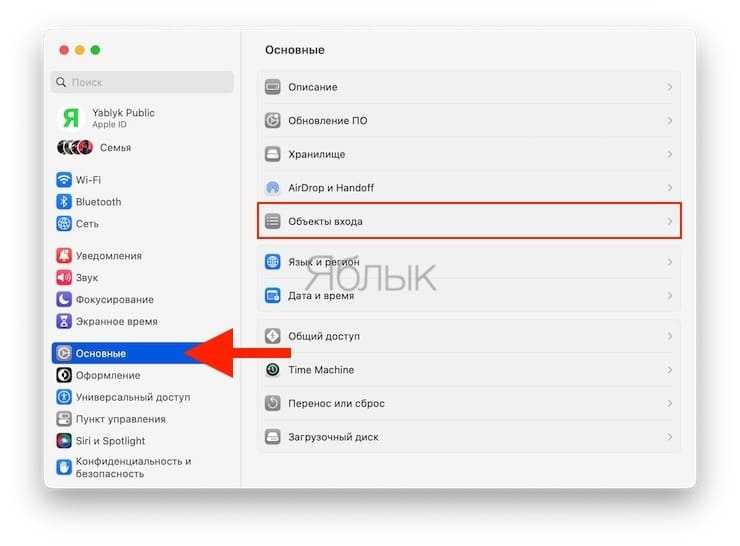
3. Для добавления или удаления программ из Автозагрузки, нажмите на знак плюс или минус соответственно. Ниже указан перечень приложений «Разрешить в фоновом режиме», которые добавляют объекты, работающие в фоновом режиме для выполнения некоторых задач (обновление ПО, синхронизация данных), даже когда эти приложения закрыты. При выключении переключателя «Разрешить в фоновом режиме» напротив приложения, выполнение этих задач может стать невозможным.
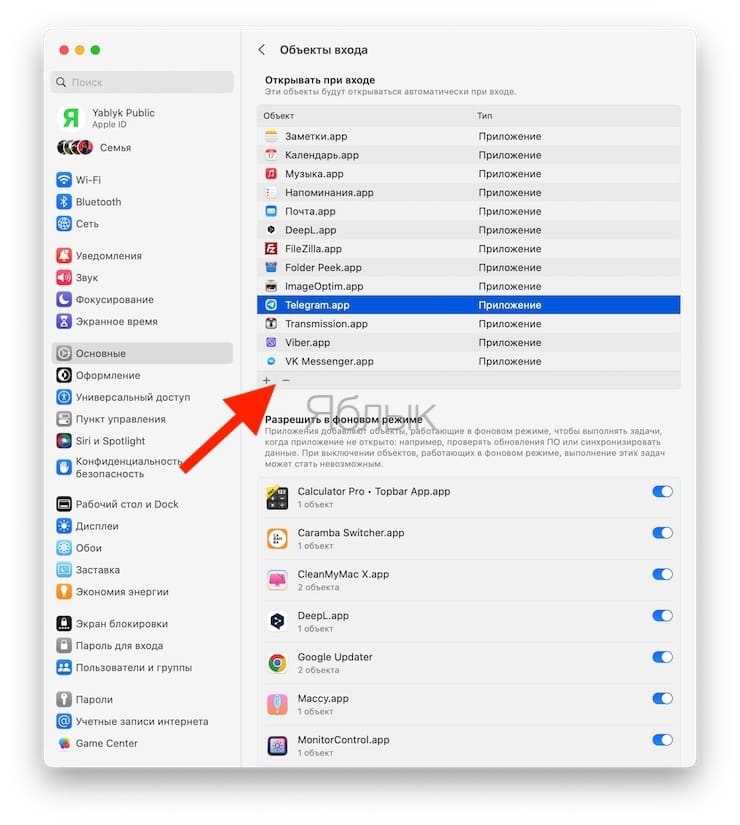
Настройки Автозагрузки в macOS Monterey или более старых версиях ПО
1. Откройте приложение Системные настройки и перейдите в Пользователи и группы.
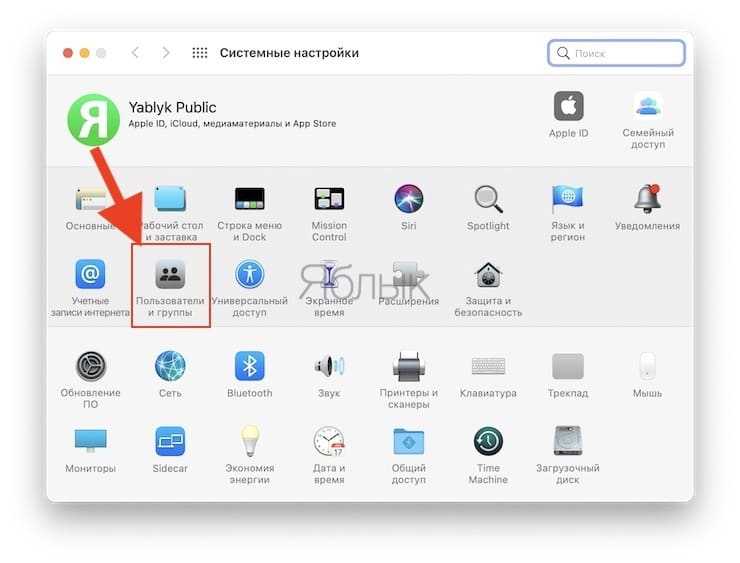
Слева выберите группу или профиль для которого необходимо установить приложения для автозапуска. В правой части раздела появится список приложений «Объекты входа», которые уже запланированы для автоматического запуска.
Для добавления или удаления некоторых программ, нажмите на знак плюс или минус соответственно. Если вы хотите запустить приложение при загрузке Mac, но при этом чтобы оно было скрыто (свернуто) при входе в систему, поставьте галочку Скрыть напротив приложения.